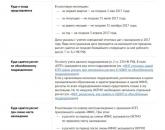Господарські операції та бухгалтерські проводки. Господарські операції та бухгалтерські проводки Регулярно створювати копії інформаційних баз
1. Регулярно створювати копії інформаційних баз
Про це весь час говорять фахівці 1С, всі знають це правило, але, на жаль, далеко не всі його дотримуються. Шкода, якщо запам'ятовувати про обов'язковість регулярного копіювання бази 1С доводиться на підставі свого гіркого досвіду. Повірте, ті клієнти, які хоча б раз відновлювали облік при втраті бази, назавжди запам'ятовують, як важливо це правило.
В яких випадках вам можуть допомогти копії бази:
- фізичної поломки комп'ютера / сервера;
- зараження вірусами;
- пошкодження самої інформаційної бази 1С;
- «несподіваного» зміни даних в інформаційній базі (якщо ви раптом виявили, що чомусь змінилися дані минулих періодів, є можливість відновити копію і порівняти інформацію, знайти причини розбіжностей).
Створювати копії можна різними способами: вивантажувати вручну (детально про те, як це зробити, я розповідала в статті «Створення копії бази - для чого це потрібно і як це зробити»)або використовувати спеціальні програми для автоматичного копіювання. Але в даному випадку необхідно пам'ятати, що для того, щоб захистити базу від вірусів і фізичної поломки комп'ютера, необхідно зберігати копії бази на якомусь іншому носії, наприклад, підключати зовнішній диск або флешку, вивантажувати базу і відключати диск. Однак кожен день діяти таким чином дуже незручно, тому найкращий варіант - це підключити сервіс 1С: Хмарний архів. В цьому випадку, копії вашої бази будуть створюватися автоматично і зберігатися за межами вашої локальної мережі - в хмарі. У разі поломки або зараження вірусами, можна буде в будь-який момент відновити копії з іншого комп'ютера і почати роботу. Якщо ви хочете дізнатися подробиці про підключення даного сервісу, який також входить до складу комплексного договору на супровід 1С: ІТС, то заповніть форму заявки, ми обов'язково вам зателефонуємо і все детально розповімо.
2. Встановлювати дату заборони редагування
Після того, як ви здали звітність, необхідно закрити період для редагування, щоб запобігти випадковому зміна даних. В 1С: Бухгалтерія підприємства 8 редакції 3.0 для цього необхідно перейти на вкладку «Адміністрування» і вибрати пункт «Підтримка та обслуговування».
Потім розгортаємо пункт «Регламентні операції», ставимо галочку біля дати заборони зміни і натискаємо на посилання «Налаштувати».

Вказуємо дату - останній день закривається періоду.

3. Закривати документи «хрестиком»
Придбайте корисну звичку - закривати документи «хрестиком» в тому випадку, якщо ви відкрили їх просто подивитися. Дуже часто я стикаюся з ситуацією, коли бухгалтер формує ОСВ, розгортає до картки рахунку, щоб дізнатися детальну інформацію, відкриває необхідний документ, щоб подивитися, а потім закриває його після натискання на кнопку «Провести і закрити» або «ОК». В даному випадку документ перепроводити, суми в проводках можуть змінитися, послідовність проведення документів збивається. А потім при закритті чергового місяця бухгалтера чекає сюрприз - програма в вересні «хоче» перепровести всі документи з січня або навіть з минулого року. Щоб такого не відбувалося, потрібно обов'язково встановлювати дату заборони редагування і не перепроводити зайвий раз документи без необхідності, а закривати їх просто «хрестиком».

4. Не перейменовувати елементи довідників і уважно змінювати їх налаштування
Чому цього не можна робити або потрібно робити дуже акуратно? Необхідно розуміти, що внесені зміни торкнуться весь період ведення обліку в програмі. Наприклад, якщо ви змінили найменування контрагента, то у всіх друкованих формах, в тому числі і більш ранніх документів, буде виводитися нове найменування. Щоб цього не відбувалося, в 1С: Бухгалтерія підприємства 8 редакції 3.0 для зміни найменування є спеціальне посилання «Історія», де можна вказати, з якої дати діє нове значення.

Також потрібно пам'ятати, що, наприклад, зміна налаштувань довідників «Статті витрат» і «Інші доходи і витрати» може привести до зміни фінансових підсумків після закриття місяця і даних в регламентованих звітах. Про одну подібній ситуації, що сталася у моїх клієнтів, я розповідала в статті «Чому можуть змінитися дані в звітах закритих періодів? ».
5. Регулярно оновлювати інформаційні бази і аналізувати зміни
Оновлення програм 1С в даний час випускаються досить часто, а встановлювати їх потрібно послідовно, тому потрібно обов'язково підтримувати ваші бази в актуальному стані, щоб уникнути авральних ситуацій в звітний період. Адже може виявитися так, що вам буде терміново потрібна нова звітна форма, які виходять із завидною регулярністю, а занедбана ситуація з оновленнями може сильно попсувати нерви. У тому випадку, якщо ви працюєте в 1С через інтернет або у вас укладений договір супроводу з нашими партнерами, вам не потрібно буде турбуватися про даний питання. Якщо ж ви самостійно оновлюєте свої бази, то, будь ласка, приділяйте належну увагу цьому серйозного питання.
Також буде корисним цікавитися підсумками минулого поновлення, адже в програмі постійно з'являються нові функції, змінюються алгоритми роботи. Щоб бути в курсі всіх подій, можна перейти на вкладку «Адміністрування», вибрати пункт «Підтримка та обслуговування».


6. Не дублювати записи в довідниках, користуватися сервісом 1С: Контрагент
Буває так, що, не знайшовши якогось контрагента в довіднику, користувачі додають нового, хоча насправді шуканий контрагент в базу вже внесений, але з якимись помилками в найменуванні, ІПН або необхідні поля просто не заповнені. Також трапляється, що контрагенти задваіваются при завантаженні виписок з банку з тих же причин. В цьому випадку починаються проблеми з заліком авансів, роз'їжджається сальдо по 60-м і 62-м рахунках, з'являються проблеми з розрахунком ПДВ з авансів і оплатою витрат для потрапляння в КУДіР при ССО. Для того, щоб запобігти таким ситуаціям, я рекомендую користуватися сервісом 1С: Контрагент, який автоматично заповнить всю необхідну інформацію коректно, і регулярно стежити за порядком в ваших довідниках.
7. Не нумерувати документи і довідники вручну
У програмі передбачені певні алгоритми автоматичної нумерації документів. У тому випадку, якщо ви вирішите в них втрутитися, виправити якийсь номер, наприклад, додавши в нього косу риску або якісь інші символи, то будьте готові до того, що за нумерацією в подальшому доведеться стежити також вручну.

8. Включити відображення рахунків обліку в настройках
За замовчуванням, в програмі 1С: Бухгалтерія підприємства 8 редакції 3.0 відключено відображення рахунків обліку в документах. Але я вважаю, що бухгалтер повинен «тримати руку на пульсі» і постійно контролювати коректність введення первинних документів, не довіряючи програмі повністю заповнення таких важливих реквізитів, як рахунки обліку. Тому обов'язково включаємо відображення рахунків обліку в документах і стежимо за тим, щоб матеріали надходили на 10 рахунок, а не на 41-й. Для цього переходимо на вкладку «Главное», пункт «Персональні налаштування».

Ставимо галочку «Показувати рахунки обліку в документах».

9. Чи коректно використовувати субрахунки для 60-х рахунків
Я вже багато разів говорила про те, як важливо коректно використовувати рахунки обліку авансів - 60.02 і 62.02, і як важливо контролювати стан взаєморозрахунків на 60-х рахунках. Зараз я вирішила винести це пункт в окреме правило, яке також необхідно дотримуватися. Не варто сперечатися з програмою, намагаючись нав'язати їй свою думку, що дані рахунки не потрібні, ви все одно програєте в цій суперечці, отримавши у відповідь бардак в обліку.
Детально це питання я розбирала в одному зі своїх відеоуроків «Як навести порядок на 60 рахунку в програмах 1С»

10. Не змінювати самостійно план рахунків
У тому випадку, якщо ви вирішуєте додати свої рахунки в план рахунків, то потрібно бути готовим до того, що це спричинить за собою певні труднощі. Наприклад, один раз до мене звернулися з наступною проблемою: «Вирішили навести порядок в обліку основних засобів і додали субрахунка до рахунку 01 відповідно до груп ОС, після цього перестала нараховуватися амортизація». При додаванні субрахунків до 20 рахунку можливі проблеми із закриттям місяця, а субрахунка до ряду інших рахунків не потраплять в баланс - актив і пасив зійдуться.
Дуже часто, питання можна вирішити іншим способом, не змінюючи план рахунків, а якщо це все-таки буде потрібно, то необхідно звернутися по допомогу до фахівців, які змогли б оцінити наслідки і внести необхідні зміни, забезпечивши коректну роботу програми.
Це питання також детально я розбирала в своїй статті «Додавання своїх рахунків і субрахунків - чи потрібно це робити і які можуть бути наслідки».

11. Мінімізувати ручні проводки і коригування
Я весь час закликаю максимально відмовитися від ручних операцій і коригувань рухів документів. В даний час облік в 1С: Бухгалтерія 8 автоматизований досить добре і необхідність в ручних проводках виникає не так часто.
Справа в тому, що далеко не завжди самостійно можна зробити проводки коректно, наприклад, на зображенні нижче приведена спроба ручною операцією закрити аванси постачальнику, але третій субконто ( «Документи розрахунків») не заповнено. Таке коригування може тільки погіршити ситуацію з взаєморозрахунками, а ніяк не дозволити її.

На цю тему я також публікувала докладну статтю, з якої дуже рекомендую ознайомитися: «Ручні проводки - чому 8-ка їх" не любить "? »
12. Чи коректно сторнувати документи
Для того, щоб відсторнувати руху документа, необхідно створити спеціальну операцію з видом «Сторно документа».

Ні в якому разі не можна просто формувати проводки вручну, адже крім записів за бухгалтерськими рахунками, програма відображає інформацію в різних регістрах, необхідних, наприклад, для розрахунку ПДВ. Якщо ж ви сторніруете не весь документ, а виправляєте щось вручну, то виправлення також потрібно робити і для всіх інших регістрів.
Оперативне отримання інформації з контролюючих органівпро зміну статусів звітів і надійшли вимогах- не виходячи з програми є можливо оперативно бачити зміна статусу звіту, швидко дізнатися про його прийомі або повернення з помилками, також є можливість отримувати вимоги від контролюючих органів і відразу відповідати на них.
Завжди легко можна знайти останню версію звіту, якадійсно була відправлена - ось це дуже важливий пункт! Адже бувають такі ситуації, коли в спробах, нарешті, зібрати інформацію в підсумковий звіт створюється кілька копій однієї форми, дані змінюються, зберігаються, а потім дуже складно знайти той варіант, який дійсно був відправлений. А особливо актуальним це стає в тому випадку, якщо необхідно підготувати коригувальний документ. Доводиться довго і нудно звіряти інформацію вручну, витрачаючи дорогоцінні хвилини робочого часу. Якщо ж ви відправляєте звіти безпосередньо з 1С, навпаки шуканого варіанту буде вказано, що звіт зданий, довгі пошуки не будуть потрібні.
Давайте дружити в
В 1С 8.3
У бухгалтерській практиці бувають найрізноманітніші ситуації, коли стандартні методи, що застосовувалися для їх вирішення, з якої-небудь причини не спрацьовують. Так буває і в бухгалтерії, і в роботі з 1С. У такому випадку потрібно шукати інші, незвичайні способи для вирішення проблеми.
Одним з таких методів при роботі з 1С є застосування ручних проводок, виконання ручних операцій. Насправді, 1С оснащена практично вичерпним набором стандартних інструментів у вигляді структурованих по ділянках документів, журналів документів, щоб при виконанні проводок обходитися саме ними.
Особливо, якщо враховувати структуру проводок документа в 1С та можливості їх необдуманого зміни при ручних операціях. Тому, якщо Ви вирішили використовувати ручну проводку, операцію, Ви повинні бути впевнені в необхідності цього і її коректності. Але, як ми розуміємо, трапляється різне. Наприклад, потрібно закрити аванси по 60 або 62 рахунку. Тоді зручно застосувати ручну операцію. У найзагальнішому випадку, практично безболісно можна користуватися операціями виконаними вручну по нарахуванню податків, ПДВ не включаючи. Можна робити проводки рахунків 58, 66, 67, 75, 79, 80 і т.д.
Отже, розглянемо введення операції вручну.
Відкриємо до робочого столу програму 1С Бухгалтерія 8.3 інтерфейс «Таксі» в режимі «Підприємство».
Після чого перейдемо в розділ «Облік, податки, звітність». Вже там виберемо пункт меню «Операції, введені вручну».

В журналі операцій створимо новий рядок, натиснувши на кнопку «+ Створити». У випадаючому меню можна вказати вид платіть документа: просто абстрактна, типова або це буде сторно.

Для нашого прикладу виберемо «Операція». У створеному порожньому документі заповнимо послідовно всі необхідні реквізити створюваної вручну операції. Спочатку це буде шапка. Номер заповнювати не обов'язково, тому що він буде створений автоматично. Сума також буде проставлена після заповнення табличній частини.

Після заповнення шапки додамо запис проводки натисканням кнопки «+ Додати» і послідовно заповнимо реквізити. Уважно вносимо рахунку дебету і його параметри, вибираючи потрібні значення з відкриваються довідників. Потім повторюємо дії для рахунку кредиту та його реквізитів.


Перевіримо введені дані і створимо операцію кнопкою «Записати і закрити».
В журналі операцій, введених вручну з'явиться новий документ з відображенням нашого прикладу обліку відсотків.

Перевіримо його проводку, натиснувши кнопку «Дт-Кт».

Операція, проводка,. Це синоніми дії, розглянутого нами в прикладі цієї статті.
Агент - це посередник, якому замовник доручає виконання різних дій. За їх виконання агент отримує від замовника (принципала) винагороду. Про агентські послуги в 1С 8.3 і проводки у агента читайте в цій статті.
Облік агентських договорів в 1С 8.3 у агента починають зі створення в 1С 8.3 договору з комітентом (принципалом) і настроїти її установки. Існує кілька видів агентських договорів, один з найпоширеніших - договір комісії. За таким договором принципал доручає агенту (комісіонерові) реалізовувати за винагороду свої товари. При цьому агент діє від свого імені, але за рахунок принципала. Які проводки за агентським договором робить агент в 1С 8.3 дивіться далі. Як відобразити агентські послуги в 1С 8.3 в кілька кроків читайте в цій статті.
Крок 1. Створіть в 1С 8.3 надходження товарів від комітента
Агент (комісіонер) не є власником товару за договором комісії. Весь товар, отриманий від комітента, комісіонер приходует на позабалансовий рахунок «004» (Товари, прийняті на комісію). Для оформлення цієї операції зайдіть в розділ «Покупки» (1) і клікніть на посилання «Надходження (акти, накладні)» (2). Відкриється вікно для створення документів надходження.
У вікні, натисніть кнопку «Надходження» (3) і клікніть на посилання «Товари, послуги, комісія» (4). Відкриється форма накладної на вступ.

У формі накладної вкажіть:
- Вашу організацію (5);
- Склад, на який надійшов товар (6);
- Номер і дату накладної від комітента (7);
- Найменування комітента (8);
- Найменування договору комісії (9). У ньому має бути вказаний вид договору «З комітентом (принципалом) на продаж».

В номенклатурному довіднику виберете потрібний товар (13) і натисніть кнопку «Вибрати» (14). Якщо товар новий, натисніть кнопку «Створити» (15) для введення нової номенклатури.

Далі заповніть дані щодо кількості надійшов на комісію товару (16) і його ціною (17). В поле «% ПДВ» (18) вкажіть «Без ПДВ». Поле «Рахунок обліку» (19) автоматично заповниться рахунком «004.01» (Товари на складі). Для завершення операції натисніть кнопку «Провести і закрити» (20). Товар, що надійшов від комітента, оприбутковано. У бухгалтерському обліку надходження відображено за дебетом рахунка 004 «Товари, прийняті на комісію».

Щоб подивитися проводку клікніть на накладну (21) у вікні «Надходження» і натисніть кнопку «ДтКт» (22). Відкриється вікно проводок.

У вікні проводок ми бачимо що товари, отримані від комітента, оприбутковані за дебетом рахунка 004 (23).

Крок 2. Оформіть в 1С 8.3 продаж товарів, отриманих від комітента
Якщо ваша організація знаходиться на загальному режимі оподаткування, то на будь-яку реалізацію ви нараховуєте ПДВ. Але якщо ви реалізуєте товар, який взяли на комісію, ПДВ нараховувати не потрібно. При цьому ви зобов'язані виставити покупцеві рахунок-фактуру як при звичайному продажі. Вона буде відображена у вашій декларації з ПДВ в розділі №10 - «відомості з журналу обліку виставлених рахунків-фактур».
В 1С 8.3 робить ці операції автоматично, але агенту слід правильно оформити реалізацію товарів, отриманих від комітента. Для цього треба зайти в розділ «Продажі» (1) і клікніть на посилання «Реалізація (акти, накладні)» (2).

У вікні, натисніть кнопку «Реалізація» (3) і клікніть на посилання «Товари, послуги, комісія» (4). Відкриється форма для заповнення накладної.

У накладній заповніть поля:
- «Організація» (5). Вкажіть вашу організацію;
- «Склад» (6). Виберете склад, з якого відвантажуєте комісійні товари. Ми рекомендуємо для товарів, взятих на комісію створювати в 1С 8.3 окремий склад;
- «Контрагент» (7). Вкажіть покупця;
- «Договір» (8). Виберете договір з покупцем.
Натисніть кнопку «Додати» (9) і виберете з довідника номенклатури товари (10), які ви продаєте. Заповніть поля «Кількість» (11) і «Ціна» (12).
Увага, це важливо!В поле «Рахунок обліку» (13) вкажіть рахунок 004.01. Тепер 1С 8.3 «розуміє», що ви продаєте комісійний товар, і зробить правильні проводки за агентським договором у агента в 1с 8.3.

У проводках ми бачимо, що проданий товар списався з кредиту рахунку 004.01 (18). Також на суму реалізації (19) за дебетом рахунка 62.01 «Розрахунки з покупцями і замовниками» (20) відображена заборгованість покупця перед агентом. За кредитом рахунку 76.09 «Інші розрахунки ...» (21) відображена заборгованість агента перед комітентом.

Крок 3. Оформіть в 1С 8.3 звіт комітенту
Агент (комісіонер) з визначеної договором періодичністю повинен звітувати комітенту про продані товари. В 1С 8.3 для такого звіту призначений спеціальний документ - «Звіт комітенту». Він формується окремо по кожному комітенту за вказаний період. Щоб створити цей звіт зайдіть в розділ «Покупки» (1) і клікніть на посилання «Звіти комітентах» (2). Відкриється вікно зі списком раніше створених звітів.

У вікні, натисніть кнопку «Звіт комітенту» (3) і клікніть на посилання «Звіт про продажі» (4). Відкриється форма для формування звіту.

У формі у вкладці «Головне» (5) заповніть поля:
- «Дата» (6). Вкажіть останній день періоду, за який формується звіт;
- «Організація» (7). Вкажіть вашу організацію;
- «Контрагент» (8). Вкажіть комітента;
- «Договір» (9). Виберете договір з комітентом;
- «Послуга з винагороди» (10). Виберете в довіднику номенклатури послугу, яка буде відображена в рахунку-фактурі на комісійну винагороду;
- «Рахунок обліку доходів» (11). Вкажіть рахунок, на якому будуть враховані доходи від комісійної винагороди;
- «Номенклатурні групи» (12). Виберете відповідну групу, наприклад «Комісійна торгівля»:
- «Спосіб розрахунку» (13). Оберіть спосіб розрахунку винагороди агента. В 1С 8.3 Бухгалтерія передбачено три способи:
- Винагорода агента не розраховується
- Вважається як відсоток від різниці сум продажу та надходження
- Вважається як відсоток від суми продажу
- «Рахунок обліку ПДВ» (14). Виберіть потрібний рахунок, наприклад 90.03 «Податок на додану вартість»;
- «% ПДВ» (15). Вкажіть «18%».

У вкладці «Товари та послуги» натисніть кнопку «Заповнити» (17) і клікніть на посилання «Заповнити реалізованими за договором» (18). Звіт автоматично заповниться комісійним товаром, який був проданий на дату звіту.

У заповненій товарної частини ми бачимо список проданого товару (19), його кількість (20), закупівельну (21) і продажну (22) ціну. Поле «Винагорода» (23) заповниться автоматично, якщо у вкладці «Головне» вказати способи розрахунку «Відсоток від різниці сум продажу та надходження» або «Відсоток від суми продажу». У нашому прикладі поле «Винагорода» треба заповнити вручну, тому що у вкладці «Головне» ми вказали спосіб розрахунку «Не розраховується». Зазвичай так роблять, якщо винагороду вважають як різницю між ціною покупки і продажу. Спосіб розрахунку винагороди агента вказують в договорі комісії.
Отже, вручну заповнюємо поле «Винагорода» (23) як різницю між сумою закупівлі і продажу. Поле «ПДВ винагороди» (24) заповниться автоматично. В поле «Покупець» (25) ми бачимо, яким покупцям були проданий комісійний товар. Для формування рахунку-фактури на винагороду знову перейдіть на вкладку «Главное» (26).

У вкладці «Головне» натисніть кнопку «Виписати рахунок-фактуру» (27). Рахунок-фактура на винагороду сформований. Для завершення операції і відображення в обліку даних по сформованому звіту натисніть кнопки «Записати» (28) і «Провести» (29). Щоб перевірити сформовані проводки, натисніть кнопку «ДтКт» (30). Відкриється вікно проводок.

У вікні проводок ми бачимо, що за кредитом рахунка 90.01.1 «Виручка ...» і дебетом рахунка 62.01 «Розрахунки з покупцями ...» відображено комісійну винагороду (31). Також на нього нарахований ПДВ (32). За кредитом рахунку 62.01 (33) і дебетом рахунка 76.09 (34) проведено залік винагороди і заборгованості агента перед принципалом. Це означає, що принципал не буде перерахувати агенту винагороду, а агент (комісіонер) буде повинен перерахувати комітенту тільки покупну вартість проданих товарів.

Створення документа: меню Купівля - Надходження товарів і послуг- кнопка «Додати»- вид операції Купівля, комісія.
Заповнення шапки документа (Рис. 151):
- рядок від- дата;
- рядок контрагент- постачальник матеріалів;
- рядок договір- договір з постачальником;
- рядок склад- склад, на який товари надходять. Необхідно пам'ятати, що Вид складу при оптовій торгівлі повинен бути Оптовий(Рис. 150);


| КРОК 2 |
Перевірка параметрів документа придбання |
Перевірка параметрів для введення сум в табличну частину - кнопка Ціни і валюти(Рис. 152):
- Кнопка у верхній частині форми «Ціни і валюта»;
- У рядку Валютаповинна бути вказана валюта документа;
- У рядку податкинеобхідно відзначити галочкою слід. реквізити:
- враховувати ПДВ, Якщо в первинному документі присутній ПДВ;
- сума вкл.НДС, Якщо більш зручним буде варіант заповнення документа введенням загальної суми, що включає ПДВ. Якщо галочка не варто, то ПДВ накручується зверху від суми, зазначеної без ПДВ.
- ПДВ включати до вартостіпри застосуванні УСН, тому що вартість товарів з бухгалтерського обліку формується з урахуванням «вхідного» ПДВ.

заповнення закладки «Товари»(Рис. 153)
Приклад заповнення на малюнку (Рис. 153).

заповнення закладки «Рахунки розрахунків»(Рис. 154)
- рядок рахунок розрахунків- рахунок 60.01 "Розрахунки з постачальниками та підрядниками";
- рядок рахунок авансів- рахунок 60.02 "Розрахунки за авансами виданими".

заповнення закладки «Додатково»(Рис. 155)


В результаті проведення документа в дебет рахунку 41.01 «Товари на складах» віднесена вся вартість товарів, в т.ч. «Вхідний» ПДВ. Також сформована проводка по заліку авансу, виданого постачальнику - дебет рахунку 60.01 «Розрахунки з постачальниками та підрядниками» і по кредиту рахунку 60.02 «Розрахунки, за авансами виданими», тому що на початок року був залишок по рахунку 60.02.
| КРОК 6 |
Реєстрація вхідного рахунка-фактури |
Реєстрація рахунки-фактури постачальника (Рис. 157)
- Введення за посиланням Ввести рахунок-фактурувнизу документа Надходження товару і послуг;
- У форму Рахунки-фактури отриманогододається:
- рядок Вх.номері від- номер і дата рахунку-фактури постачальника;
- рядок Код виду операції- для надходження товарів, робіт і послуг вказується «01»;
- прапорець Спосіб отримання- встановлюється у відповідності зі способом отримання рахунку-фактури на паперовому носії або в електронному вигляді;
- прапорець Відобразити відрахування ПДВ- організація, яка застосовує ССО не встановлює.

Поставте вашу оцінку цій статті:
1С: Бухгалтерія 8.2. Зрозумілий самовчитель для початківців Гладкий Олексій Анатолійович
Господарські операції та бухгалтерські проводки
Формувати господарські операції та бухгалтерські проводки в програмі «1С Бухгалтерія 8» можна кількома способами, які перераховані нижче.
Автоматично одночасно з проведенням документа. Для цього необхідно у відповідних полях вікна редагування документа вказати рахунки бухгалтерської проводки. Відзначимо, що за деякими документами можливе формування одночасно декількох проводок. Наприклад, при проведенні документа «Надходження товарів і послуг» формуються проводки окремо на суму надійшли товарно-матеріальних цінностей (виконаних робіт, наданих послуг) і на суму ПДВ з котрі вступили цінностям (виконаних робіт, наданих послуг).
ПРИМІТКА
Якщо у вікні редагування документа є поля для введення рахунків бухгалтерського обліку, то провести документ з бухгалтерського обліку можна тільки за умови заповнення всіх цих полів.
Вручну в журналі операцій. Для переходу в режим роботи з цим журналом призначена команда головного меню Операції? Журнал операцій. Щоб ввести бухгалтерську проводку вручну, потрібно на панелі інструментів вікна журналу натиснути кнопку Додати операцію, і у вікні, ввести параметри господарської операції і бухгалтерських проводок по ній. За допомогою вручну сформованих бухгалтерських проводок можна проводити з обліку, наприклад, бухгалтерські довідки.
За допомогою механізму типових операцій. Для переходу в режим формування типових операцій призначена команда Операції? Типові операції. Про те, що являє собою механізм типових операцій в програмі «1С Бухгалтерія 8», йшлося вище, в розділі «Основні етапи роботи з програмою».
В автоматичному режимі за допомогою документа «Закриття місяця» (Операції? Регламентні операції? Закриття місяця). При формуванні цього документа ви самі вказуєте, які проводки програма повинна створити після його проведення. Це може бути, наприклад, переоцінка валютних коштів, нарахування амортизації, закриття рахунків обліку витрат, розрахунок фінансового результату, і т. Д.
Відзначимо, що найчастіше користувачі формують операції і проводки першим з перерахованих способів - одночасно з проведенням відповідного документа. Ручне формування проводок практикується рідше і в основному - для відображення в бухгалтерському обліку якихось нестандартних ситуацій, що оформляються бухгалтерськими довідками або іншими документами. Автоматичне формування проводок на підставі документа «Закриття місяця» здійснюється щомісяця.
З книги Розрахунки з підзвітними особами: бухгалтерський облік та оподаткування. автора Захар'їн В Р4. Основні бухгалтерські проводки з обліку розрахунків з підзвітними
З книги Нематеріальні активи: бухгалтерський і податковий облік автора Захар'їн В Р3. Основні бухгалтерські проводки з обліку об'єктів нематеріальних активів У бухгалтерському обліку оформляються наступні проводки з обліку об'єктів нематеріальних активів (див.
З книги Формування фінансового результату в бухгалтерському обліку автора Бердишев Сергій Миколайович5. Основні бухгалтерські проводки по рахунку 05 В бухгалтерському обліку об'єктів нематеріальних активів за рахунком 05 оформляються наступні проводки (див.
З книги Аналіз фінансової звітності. шпаргалки автора Ольшевська Наталя1.5. Бухгалтерські проводки, пов'язані з урахуванням доходів Найважливіші проводки забезпечені короткими коментарями. Бухгалтерські рахунки розташовані в порядку, передбаченому чинним Планом рахунків бухгалтерського обліку фінансово-господарської діяльності
З книги 1С: Бухгалтерія 8.2. Зрозумілий самовчитель для початківців автора Гладкий Олексій Анатолійович2.5. Бухгалтерські проводки, пов'язані з обліком витрат Найбільш важливі проводки забезпечені короткими коментарями. Бухгалтерські рахунки розташовані в порядку, передбаченому чинним Планом рахунків бухгалтерського обліку фінансово-господарської діяльності
З книги Азбука бухгалтерського обліку автора Виноградов Олексій Юрійович3.5. Бухгалтерські проводки, пов'язані з урахуванням прибутків і збитків Найважливіші проводки забезпечені короткими коментарями. Бухгалтерські рахунки розташовані в порядку, передбаченому чинним Планом рахунків бухгалтерського обліку фінансово-господарської
З книги автора67. Господарські операції Господарські операції являють собою окремі господарські дії, що здійснюються в ході виконання плану. Кожна операція викликає певний рух і зміна в складі засобів. Одні засоби вибувають з підприємства, інші
З книги автораБухгалтерські проводки і звітність по зарплаті Як ми вже відзначали раніше, бухгалтерські проводки по заробітній платі, а також по нарахуваннях і утриманнях програма автоматично сформує після того, як створений і проведений документ Відображення зарплати в
З книги автора6.2. Основні бухгалтерські проводки по рахунку 20 «Основне виробництво» Інформація про витрати виробництва (профільного виробництва даної організації) відбивається на активному рахунку 20 «Основне виробництво» .Остаток за рахунком 20 «Основне виробництво» на кінець
З книги автора6.3. Основні бухгалтерські проводки по рахунку 23 «Допоміжні виробництва» Для визначення собівартості продукції і послуг допоміжного виробництва використовується активний рахунок 23 «Допоміжні виробництва». Рахунок 23 аналогічний рахунку 20.Остаток за рахунком
З книги автора6.4. Основні бухгалтерські проводки по рахунку 25 «Загальновиробничі витрати» На активному рахунку 25 «Загальновиробничі витрати» ведуть облік витрат з управління та обслуговування цехів, тобто на рахунку 25 відображають витрати цеху. Рахунок 25 сальдо на звітну дату
З книги автора6.5. Основні бухгалтерські проводки по рахунку 26 «Загальногосподарські витрати» На активному рахунку 26 «Загальногосподарські витрати» ведуть облік витрат з управління та обслуговування підприємства в цілому, тобто на рахунку 26 відображають витрати заводоуправління. Рахунок 26 сальдо
З книги автора6.6. Основні бухгалтерські проводки по рахунку 28 «Шлюб у виробництві» Активний рахунок 28 «Шлюб у виробництві» використовується для обліку витрат на виправлення браку та відповідних засобів, витрачених на остаточний шлюб. Рахунок 28 сальдо на кінець місяця не має і,
З книги автора6.7. Основні бухгалтерські проводки по рахунку 29 «Обслуговуючі виробництва та господарства» На активному рахунку 29 «Обслуговуючі виробництва та господарства» враховуються відповідні витрати, якщо на балансі підприємства знаходяться, наприклад, гуртожитки, готелі,
З книги автора6.8. Основні бухгалтерські проводки по рахунку 96 «Резерви майбутніх витрат» Найбільш поширеним є резервування зарплати працівників за час відпустки. Справа в тому, що відпустки працівникам організації надаються протягом року нерівномірно. це
З книги автора6.9. Основні бухгалтерські проводки по рахунку 97 «Витрати майбутніх періодів» Витрати майбутніх періодів це витрати, вироблені в звітному періоді, але по суті відносяться до майбутніх періодам.Основной приклад таких витрат це витрати на підготовку і освоєння нового
Популярне
- Відображення товарообігу в обліковій моделі
- Рауз і облік за характеристиками
- Зуп 3.1 утримання позики. Утримання із зарплати співробітників в «1С»: практикум для бухгалтерів. Штрафи за порушення ПДР
- Відображення товарообігу в обліковій моделі
- Реєстр сплати ПДФО в 1с 8
- Чи коректна проводка 91
- Реєстраційна анкета загублена, що робити?
- Бухоблік інфо В 1с УПП змінити найменування матеріалу комплектацією
- Акціонери «Міраторг» розділили бізнеси
- Розкрито таємниця шахрайської "благодійності" уралу Рахімова